Віддалений доступ до мобільного телефону. Віддалений доступ до android телефону з комп'ютера.
Видалене керування андроїд пристроєм дозволяє отримувати доступ до вмісту та деяких функцій телефону або планшета, не залежно від його розташування.
У цій статті ви дізнаєтесь про багато можливостей, які дає як віддалене управлінняандроїдпристроєм, так і управління андроїдом за допомогою Wi-Fi.
У цьому уроці ми розглянемо:
1. Як підключити андроїд до комп'ютера віддалено
При підключенні телефону або планшета до комп'ютера за допомогоюUSB кабелюдля управління, наприклад, контактами на андроїді з комп'ютера, а також відображення вмісту внутрішньої пам'ятіандроїд пристрою, як правило, необхідні драйвера і спеціально встановлені програмина ПК. При такому підключенні можливість передачі вірусу з ПК на андроїд (або навпаки) і необхідність наявності кабелю можуть зробити це завдання трудомістким і небезпечним.
За допомогою безкоштовного сервісу AirDroid ви можете як підключити андроїд до комп'ютера. віддалено, так і перебуваючи в одній мережі Wi-Fi. При цьому віддалене управління андроїд дає доступ до файлів, у тому числі збережених у внутрішній пам'яті - вам не потрібні ні USB кабельні драйвера, ні спеціальні програмина ПК. Більше того, у цей час ви можете вільно продовжувати користуватися телефоном або планшетом на відстані набагато більшій, ніж довжина кабелю. Легкість та швидкість налаштування підключення, а також можливості та зручності, які з'являються завдяки цьому сервісу, роблять його обов'язковим для використання кожним власником андроїда пристрою.
Налаштування:
Запускаємо додаток AirDroidі проходимо просту реєстрацію, необхідну для віддаленого керування андроїд пристроєм.
Після цього заходимо до браузера з другого пристрою на сайт: web.airdroid.com
Тепер, залежно від необхідного типу підключення:
- дистанційне керування андроїд пристроєм(Ваш телефон або планшет може знаходитися де завгодно, але повинен бути підключений до інтернету):
На сторінці web.airdroid.com вписуємо логін та пароль
- підключення андроїда до комп'ютера через Wi-Fi:
Андроїд та комп'ютер (або інший пристрій з наявністю браузера) повинні знаходитися в одній Wi-Fi мережі. Порада: Ви можете використовувати мобільний інтернет андроїда для підключення як точки доступу (для цього заходимо у додатку AirDroid у вкладку « Інструменти», ярлик « Точка доступу», попередньо включивши мобільні дані на андроїді)
У вікні програми AirDroid на андроїді натискаємо « СкануватиQR-код».Після цього наведіть камеру андроїда на QR-код у браузері іншого пристрою, зачекайте кілька секунд, поки камера сфокусується, і після вібрації відбувається миттєве підключення. Якщо виникли складнощі, введіть адресний рядокбраузера адресу, що складається з цифр (зазначено у додатку: 192.168…).
Після того, як ви дізналися, як підключити андроїд до комп'ютера віддалено, ви можете здійснювати віддалене керування андроїд пристроєм у браузері будь-якого пристрою.
2. Віддалене управління контактами андроїд пристрою
За допомогою встановленого додатка AirDroid ви зможете здійснювати віддалене управління контактами андроїд пристрою, а саме:
- Видаляти та змінювати контакти на андроїді, додавати нові та створювати групи, не торкаючись телефону. Завдяки можливості вибору кількох контактів – це дуже зручний спосіб привести до ладу телефонну книгу ;
- Читати та писати СМС на комп'ютері, а також надсилати повідомлення як одному, так і кільком контактам відразу, при цьому можна навіть прикріплювати файли на ПК (ММС). Дуже зручно використовувати цю функцію, якщо ви хочете скопіювати текст повідомлення на комп'ютер або навпаки вставити текст або файл з комп'ютера, а також вести довге листування за допомогою клавіатури ПК і більшого екрана;
- Зателефонувати(можна використовувати андроїд як пристрій, що підслуховує);
- Керувати журналом дзвінків.
Для цього у веб-інтерфейсі сервісу AirDroid використовуйте меню « Контакти», «Повідомлення», «Журнал викликів»
3. Як встановити програму на андроїд
Якщо ж вам необхідно встановити програму не з магазину Play Маркет, а з іншого джерела дуже зручно використовувати сервіс AirDroid. З його допомогою ви можете встановлювати програми з установочних файлів apkде б вони не знаходилися: як у пам'яті пристрою, так і на ПК.
1. Насамперед у налаштуваннях андроїда переходимо у вкладку Безпекаі встановлюємо галочку навпроти "Невідомі джерела".
2. Встановлюємо та налаштовуємо програму AirDroid (дивись вище в пункті 1 «Як підключити андроїд до комп'ютера віддалено»)
- Якщо ваш інсталяційний файлзнаходиться на андроїді: відкриваємо на сторінці AirDroid у браузері ПК ярлик Файли», знаходимо необхідний вам apk-файл (якщо знаєте назву файлу, можна використовувати пошук), запускаємо його та підтверджуємо дію на андроїд пристрої.
- Якщо інсталяційний файл знаходиться на ПК: на сторінці AirDroid вибираємо праворуч вкладку « Програми» і в вікно перетягуємо apk файл або вказуємо до нього шлях.
Якщо сервіс AirDroid з якихось причин вам не підходить, тоді у статті: ви зможете вибрати зручний для вас спосіб.
При віддаленому підключенні до безкоштовної версіїсервісу AirDroid є обмеження – 100 Мб передачі в день. Тому можете придбати преміум обліковий запис з обмеженням до 1 Гб, або використовувати підключення по Wi-Fi.
4. Керування файлами на андроїді на відстані
Андроїд– відкрита операційна система, тому кожен користувач має доступ до файлів та папок свого телефону або планшета. Ви можете без особливих зусиль організувати, наприклад, музику або фото на своєму андроїді по папках, видаляти, переміщувати, копіювати і навіть архівувати всі папки та файли.
Керування файлами на андроїді можна здійснювати безпосередньо на телефоні або планшеті, за допомогою підключення до комп'ютера, а також віддалено через інтернет.
- Керування файлами безпосередньо на андроїдіДокладно розписано у статті: .
- Якщо для керування файлами на андроїді черезПКми підключаємо телефон або планшет до комп'ютера за допомогоюUSB кабелю, то картка пам'яті у пристрої відображається, як флешка. Але для управління вмістом внутрішньої пам'яті андроїд пристрою, як правило, потрібні драйвера.
Зараз ми розглянемо віддалене управління файлами на андроїдіза допомогою сервісу AirDroid.
Для початку вам необхідно встановити необхідний додатокна андроїд та налаштувати підключення. Як це зробити, читайте вище в пункті 1 «Як підключити андроїд до комп'ютера віддалено».
Після встановлення підключення на сторінці AirDroid у браузері іншого пристрою вибираємо ярлик "Файли". Тут відображається весь вміст, як карти пам'яті, так і внутрішньої пам'яті вашого андроїда. З кожним файлом ви можете робити наступні дії: вирізати, копіювати, вставити, видалити, перейменувати, створити ярлик на робочому столі. Крім цього, ви можете завантажувати файли з ПК і завантажувати будь-які файли та папки (зокрема zip-архівом для папок або кількох файлів) з андроїда на комп'ютер.
Тепер ви завжди можете отримати доступ та керування файлами на андроїді, навіть якщо ви забули телефон або планшет вдома.
5. Як використовувати андроїд як веб камеру
1) Віддалене підключення до камери андроїда
Для того, щоб можна було будь-коли підключитися віддалено через інтернет до камери вашого андроїда, потрібно купити преміум-аккаунт сервісу AirDroid за $2 на місяць або $20 на рік. Застосування цієї можливості важко переоцінити. За допомогою цього сервісу ви можете не тільки дізнатися, де знаходитьсяваш андроїд (опис у наступному пункті), віддалено зателефонувати з нього та почути, що відбуваєтьсянавколо (пункт 2 «Видалене управління контактами андроїд пристрою»), але і навіть підключитися до камеривашого телефону або планшета та дивитися трансляцію онлайн.
Все, що вам потрібно зробити– установити програму AirDroid на андроїд та налаштувати підключення, як віддалене керування андроїд пристроєм за пунктом 1 «Як підключити андроїд до комп'ютера віддалено». Після цього придбати преміум обліковий запис.
Тепер заходимо у меню « Камера»на сторінці сервісу AirDroid та бачимо зображення з камери. Тут можна перемикати між фронтальною і основною камерою, робити знімки і зберігати в пам'яті андроїда або ПК і включати підсвічування.
2) Підключення до камери андроїда Wi-Fi
Цей спосіб підключення безкоштовний, але через те, що андроїд і другий пристрій повинні знаходитися в одній мережі Wi-Fi, можливостей застосування цієї функції набагато менше. Ви можете використовувати андроїд як веб-камеру або стежити, наприклад, за маленькою дитиною в іншій кімнаті.
Для цього встановіть програму AirDroid на андроїд і налаштуйте, як підключення андроїда до комп'ютера Wi-Fi за допомогою пункту 1 «Як підключити андроїд до комп'ютера віддалено».
6. Як знайти андроїд пристрій
Про те, як , ми вже розбирали у попередній статті.
Сервіс AirDroid трохи поступається за можливостями антизлодія сервісу, описаного в колишній статті, але може бути альтернативою, якщо ви її ще не прочитали і не налаштували за інструкцією.
Відкриваємо встановлений додаток AirDroid на андроїді, натискаємо праворуч-нагорі кнопочку «Функції», вибираємо « Налаштування». Тут включаємо функцію « Знайти телефон»і програма відразу пропонує активувати адміністратора пристрою, натискаємо « Активувати зараз»і « ОК».
Після встановлення віддаленого підключення до андроїда пристрою в веб інтерфейсі сервісу AirDroid, заходимо в меню « Знайти телефон». Тут ми бачимо андроїд на карті, а також можемо увімкнути дзвінок, заблокуватиекран андроїда паролем та видалити даніна телефоні або планшеті. У преміум акаунті є ще можливість зробити знімок передньою камерою та побачити обличчя порушникаколи він намагається розблокувати екран.
Отже, у цій статті ми дізналися, як і для чого можна використовувати віддалене керування андроїд пристроєм. З його допомогою розібрали питання: як підключити андроїд до комп'ютера віддалено; віддалене керування контактами андроїд пристрою; як встановити додаток на андроїд, у тому числі повітрям; керування файлами на андроїді на відстані; як використовувати андроїд як веб-камеру; як знайти втрачений андроїдтелефон або планшет
Якщо у вас виникають питання або не можете з чимось розібратися, а може запропонувати свій цікавий варіант використання можливостей віддаленого управління, пишіть у коментарях нижче.
Якщо вважаєте, що інформація буде корисна вашим друзям, поділіться їй за допомогою кнопок соціальних мережнижче.
У ситуаціях коли навіть лежачи на дивані нам важко дістати пульт від телевізора, що знаходиться за метр від нас, подібні новомодні функції в наших андроїдах стають дуже захоплюючою іграшкою. Але навіть крім розважальної сторони, у віддаленому управлінні телефону є і корисні можливості. Далі ми спробуємо розглянути їх докладніше.
Заради різноманітності, ми вирішили показати вам альтернативний спосібзапуску та управління андроїд пристроєм з комп'ютера. Саме зможете оцінити різницю.
Варто зауважити, що на відміну від класичного методу через установку, цей передбачає управління через сторонній онлайн сервіс. І хоча сервісу довіряють тисячі людей по всьому світу і проблем у них не спостерігається, будьте обережні.
Навіщо потрібен віддалений доступ до андроїда смартфону
Для того щоб успішно підключити телефон або планшет до комп'ютера або ноутбука, часто потрібна наявність USB кабелю, що не проблема, але і потрібно мати спеціальні драйвери. Зазвичай не всі користувачі мають у своєму розпорядженні подібні програми, а пошук робітників в Інтернеті і на форумах, може вбити все бажання і сам інтерес до віддаленого управління. До того ж, існує висока ймовірність занести вірус на Ваш ПК.
Є й інший, зручніший швидкий і безпечний спосібпідключення вашого андроїда до комп'ютера. Більше того, якщо пристрої знаходяться в одній мережі Wi-Fi, процес буде набагато простіше. Через безкоштовний сервіс AirDroidВи отримуєте доступ до файлів, які знаходяться в пам'яті телефону, тим самим Ви звільняєтеся від механічної частини цього процесу, а саме від підключення кабелю.
Налаштування програми AirDroid
Встановити та налаштувати дистанційне керування android пристроєм просто:
- Природно насамперед ми завантажуємо на телефон програму AirDroid за посиланням вище. Якщо так зручніше, ви завжди можете завантажити програму з магазину Плей Маркет (а це багато про що говорить, адже в магазин приймаються тільки перевірені програми і точно без вірусів);
- Встановлюємо та реєструємо пристрій;
- Скористайтеся комп'ютером (планшетом або іншим пристроєм, через який ви хочете керувати своїм телефоном), щоб зайти в Інтернет на веб-сайті програми ;
- Вказуєте логін та пароль, придумані при реєстрації;
- Фотографуєте QR-код, який з'явиться у браузері вашого комп'ютера, планшета чи ноутбука.
Після характерної вібрації буде підключення. Якщо виникли труднощі з цим етапом підключення, можна ввести адресу, вказану в програмі в адресний рядок браузера.
Крім того, віддалене керування телефоном можна здійснювати за допомогою іншого телефону. Нашій команді легко вдалося підключити Samsung A3 до HTC One. Щоб вимкнути цю функцію, достатньо зайти в налаштування програми з контрольного пристрою та скасувати підключення.

Дистанційне керування контактами телефону за допомогою Аірдоїд
За допомогою сервісу віддаленого управління смартфоном AirDroid вам не складно робити і стандартні операції з телефоном – дзвонити, писати повідомлення та працювати з контактами. Докладніше про це:
- Звичайно функції, які пропонує додаток не настільки новаторські як може здатися на перший погляд, але зручності все ж таки присутні у віддаленому управлінні телефону. Так, наприклад, Ви можете повністю керувати контактами в телефоні – видаляти, перейменовувати, змінювати та повністю розпоряджатися списком номерів. Це особливо зручно в тих випадках, коли кількість контактів необхідно змінити досить велика. На андроїді це робити незручно, та й займе така процедура багато часу. Для тих кому потрібно упорядкувати свою телефонну книгу, подібне додатка просто знахідка.
- Крім того, Ви можете писати, читати та відправляти повідомлення, з легкістю прикріплювати файли, ММС, важливі документи, робота з якими знову ж таки обмежує Вас маленьким екраном смартфона та інше.
- А також, функція дзвінка та управління журналом дзвінків.
На перший погляд – не так багато можливостей, але тільки згадайте, як іноді незручно відриватися від монітора для дзвінка або перегляду смс. А тут все зручно поміщається на моніторі комп'ютера та не заважає.
Віддалена установка програм Play Market на андроїд телефон або планшет
Всі ми звикли до простої процедури встановлення програм на телефон за допомогою сервісу Play Market. не варто також забувати про можливість завантаження додатків та ігор на ваш комп'ютер за допомогою нашого вже дуже популярного емулятора. Але варіантів існує набагато більше і якраз програма AirDroid одна з тих, яка розширює цей спектр.
Наприклад, Ви можете інсталювати будь-яку програму або гру на комп'ютер, після чого скинути її на свій телефон.
Крім того, в Інтернеті, на різних сайтах розташована у вільному доступі велика кількість хороших та якісних ігор, які на Play Market'і мають досить високу ціну. Зазвичай файли для завантаження подібних мають формат apk - простий архів-файл для телефонів. За допомогою програми AirDroid, Ви можете розпаковувати ці та схожі файли на комп'ютері не торкаючись телефону, тим самим встановлюючи будь-які програми, які забажаєте.
Якщо пристрій не приймає файл, тоді можливо в налаштуваннях безпеки телефону, необхідно відключити фільтр, який не дозволяє завантажувати файли з "Невідомих джерел", він так і називається. Просто ставте галочку навпроти цього поля та все.
При використанні програми Аірдоїд слід пам'ятати, що передача даних через цей сервіс обмежена 100 МБ на день, тому необхідно дивитися на вагу програм і файлів, якими Ви обмінюєтеся між пристроями. Для розширення ліміту, можна придбати premium-аккаунт на 1 ГБ, що стосується використання програми через мобільний інтернет, для Wi-Fi підключенняліміту немає.
101 спосіб підключити андроїд до комп'ютера
І нехай цих способів насправді набагато менше, але цифра вийшла чудова.
Крім керування контактами та викликами, програма віддаленого доступу до смартфону, дозволяє робити будь-які дії з файлами на пристрої. Система відображає пам'ять андроїда на комп'ютері як флешку, тому Ви можете видаляти, встановлювати, завантажувати, вирізати будь-які файли, що знаходяться в телефоні.
Самий старий спосібпідключення андроїда пристрою до комп'ютера (через USB кабель, який йшов з вашим телефоном в комплекті), не завжди зручний: тут і драйвера нові запитуються, і вірусів боїтеся та й кабель кудись запропастився. А air droid вже підключений і дає можливість швидко і просто перекинути потрібні файли (будь то txt, doc, pdf файли, apk або навіть фільми) на ваш телефон.
Просто натискаємо на ярлик “Файли” у браузері та запускаємо стандартний сервіс роботи з папками та файлами, на кшталт “Пошуку” або “Total Commander'а”. Тепер ви можете працювати з внутрішньою пам'яттю телефону так само, якби він був флешкою, підключеною до комп'ютера.

Як використовувати андроїд як вебкамеру
Як ми вже вказали раніше, через Ваш комп'ютер можна не тільки здійснювати дзвінок з телефону та чути, що відбувається навколо, але й чітко бачити, за допомогою камери.
Віддалене підключення до камери телефону через Інтернет
Видалено стеження доступне користувачам за 2 $ на місяць або за 20 $ на рік, при покупці преміум акаунта. Це справді небагато, враховуючи кількість можливостей, які перед вами відкриваються завдяки простій функції. Ви можете бачити, що відбувається біля телефону (використовуючи обидві камери та підсвічування) з будь-якої точки світу через Інтернет з'єднання, спілкуватися з близькими, дивитися, що відбувається вдома, поки вас немає, стежити за маленькою дитиною та багато іншого.
Віддалене підключення до камери через WI-FI
Якщо Ви використовуєте одну мережу, тоді функція абсолютно безкоштовна. Але навіть обмеження однієї мережі важко недооцінити, батьки можуть використати програми для своїх дітей, які знаходяться в іншій кімнаті. Люди, які втрачають свій телефон у чотирьох стінах, завжди можуть знайти андроїд, звичайно, якщо він не лежить камерою вниз, але і тоді можна переключитися на фронтальну камеру та багато інших ситуацій.
У додатку AirDroid натискаєте на ярлик, що зображає камеру і користуйтеся цією функцією, коли Вам зручно.
Як знайти втрачений або викрадений андроїд телефон
Програма AirDroid допомагає власникам смартфонів знаходити втрачений пристрій. Звичайно, воно не розраховане на подібні дії, і деякі функції поступаються іншим програмам, але може допомогти Вам у пошуках.
Після встановлення програми слідуємо вказівкам для налаштування: вибираємо Опції / Установки / Знайти телефон / Активувати зараз / ОК. Коли з'єднання буде встановлено, через ярлик “Знайти телефон” ви отримаєте доступ до карти та зможете бачити на ній місце розташування свого андроїда смартфона. Кількість функцій у цьому розділі невелика, але в подібній ситуації кожну з них важко переоцінити:
Віддалене управління андроїд
Якщо наш Android-пристрій далеко і ми не маємо можливості взяти його в руки, а дуже треба, то особливих проблем немає, якщо попередньо встановити на нього одну з програм для віддаленого доступу.
AirDroid- одна з найкращих та найбільш універсальних програм для віддаленого доступу до смартфону або планшета під керуванням Android через інтернет-play.google.com.
- Повноцінний веб-додаток, що працює через браузер, тому не має жодного значення, з якого комп'ютера ви підключатиметеся до вашого гаджету - під Windows, OS X, Chrome або Linux.
- Налаштувавши обліковий запис AirDroid, можна отримувати доступ до ваших пристроїв як через домашню мережуза прямою IP-адресою, так і через інтернет, зайшовши за адресою web.airdroid.com з вашого облікового запису.
- AirDroid дає прямий доступ до всіх контактів, що зберігаються на віддаленому апараті, історії СМС-повідомлень, скріншот, файлів і решти. Можна переглядати всі встановлені програми та видаляти будь-які з них, включати камеру, робити знімки та керувати спалахом, відкривати браузер та переглядати вміст буфера обміну, отримувати дані про використання пам'яті, батареї та мережі та робити багато іншого.
- Як засіб безпеки передбачено включення фронтальної камери; крім того, при неправильному введенні пароля розблокування на апараті, він зробить знімок зловмисника.
Android Lost- схожий за функціональністю, але набагато простіший за інтерфейсом і в налаштуванні додаток для віддаленого керування пристроєм під керуванням Android, безкоштовний - androidlost.com та play.google.com.
- Додаток рекламується виключно як засіб пошуку втраченого апарату: можна увімкнути дзвінок, вібродзвінок або вибрати інший спосіб виявлення смартфона; встановити СМС-повідомлення на інший номер на випадок, якщо в загубленому апараті буде замінено сім-карту. Нарешті, скористатися GPS-приймачем у телефоні, щоб він надіслав вам свої координати.
- Можна також настроїти автоматичне ведення журналу активності, в якому будуть реєструватися зроблені та прийняті дзвінки, SMS-повідомлення, дані про статус, карти і навіть зняті фотографії. Такий журнал автоматично надсилатиметься на вашу адресу електронної пошти.
- Ще можна надіслати на апарат текстове повідомлення, яке буде голосно зачитано вголос, налаштувати переадресацію дзвінків, а також вести запис із мікрофона та вбудованих камер. Зрозуміло, Android Lost дозволяє отримати доступ до будь-яких файлів, що зберігаються у віддаленому апараті.
- Для використання Android Lost потрібна реєстрація на офіційному сайті, через який і здійснюються всі налаштування та керування смартфоном або планшетом.
Agastya- отримати доступ до апарату через СМС (а не веб-інтерфейс, що відкривається в браузері) - play.google.com .
- Agastya працює з усіма пристроями під керуванням Android версії 2.2 та вище. Після встановлення потрібно ввести свою адресу електронної пошти та вибрати чотиризначний PIN-код для віддаленого доступу до даних.
- Способів використання Agastya безліч. Наприклад, ви вранці пішли на роботу та забули телефон будинку. Щоб не турбувати рідних або сусідів і не садити батарею, ви можете відправити на нього СМС-повідомлення, що відключає дзвінок і вібромотор. Зрозуміло, за потреби можна й увімкнути вимкнений дзвінок, надіславши інший код.
- Інша ситуація: вам терміново потрібен номер з адресної книгиапарату, якого немає під рукою. Достатньо запозичити у когось телефон і відправити на вашу трубку СМС з відповідною командою – у відповідь прийде повідомлення з потрібним номером. Agastya також вміє відправляти есемески про п'ять останніх отриманих дзвінків та про п'ять СМС-повідомлень.
FTPServer- отримати віддалений доступ до апарату під керуванням Android і за протоколом FTP. Існує безліч FTP-серверів для Android, але практично всі вони призначені виключно для доступу до файлів та папок у пам'яті смартфона або планшета. Програма FTPServer вміє трохи більше – play.google.com.
- Після встановлення FTPServer потрібно вибрати ID, пароль та спеціальний порт (понад 1023) для доступу до смартфону через FTP. При запущеній на телефоні програмі можна підключатися до FTP через локальну мережу або через 3G або налаштувати перенаправлення портів у вашому роутері, і пристрій буде доступний і за межами локальної мережі.
- Встановивши FTP-з'єднання, можна, як завжди, записувати і зчитувати файли або, ввівши команду «SITE SHUTDOWN», відключено телефон: зазвичай така можливість у «андроїдних» FTP-серверів відсутня.
IP Webcam- дозволяє перетворити вбудовану на смартфон або планшет камеру на IP-камеру, здатну транслювати картинку через інтернет, працює з пристроями під керуванням Android починаючи з версії 1.6! - play.google.com.
- Після запуску IP Webcam можна налаштувати фонову роботу, відключивши перехід процесора в режим сну при вимкненні підсвічування екрана. Якщо вибрати режим Stream on device boot, тобто Включити потокове мовленняпри завантаженні пристрою», отримаємо повноцінну автоматичну IP-відеокамеру.
- Щоб побачити зображення, потрібно ввести IP-адресу камери. Веб-інтерфейс IP Webcam надає вам на вибір кілька варіантів використання, включаючи перегляд потоку в медіаплеєрі, браузері, на іншому пристрої Android, Skype, запис потоку і збереження повнорозмірних фотознімків з автофокусом або без нього.
- --- текст англійською ---
- Можна також додатково встановити на ПК програму для віддаленого спостереження - наприклад, що вже давно стала безкоштовною програму Webcam Watcher (webcam-watcher.com), яка без проблем працює на найповільніших комп'ютерах.
- Застосувань у цього та інших подібних додатків маса: можна встановити камеру спостереження, щоб доглядати няню вашої дитини, стежити за ситуацією навколо вашого будинку або за тим, що витворяють ваші діти-підлітки у вашу відсутність (втім, в останньому випадку, швидше за все, нічого не вийде: вже підлітки вашу камеру точно швидко виявлять).
Докладніше про це, та ще й з картинками та коментарями - computerra.ru //
ще через гугл можна, десь у сервісах є можливість управління, але на випадок втрати-крадіжки лише...
Виведення зображення зі смартфона на смартфон(mobcompany.info) - Необхідність вивести зображення з одного смартфона на інший може виникати в різних ситуаціях: розраховані на багато користувачів ігри, що використовують поділ екрана, віддалена допомога в налаштуваннях програми або апарату, трансляція зображення зі смартфона на великий екрані т.д.
- TeamViewer- .. До недоліків TeamViewer можна віднести відсутність підтримки керування. Можна лише подивитися, що відбувається на дисплеї та за допомогою курсору вказати користувачеві потрібний пункт. Для ігор такий варіант не підходить, а ось допомогти розібратися з якоюсь проблемою – легко.
- RemoDroidще одна програма для трансляції зображення. Вона відрізняється від попередньої тим, що дозволяє організувати ще й керування. Зображення на дисплеї активно, при натисканні на кнопки та пункти меню – вони спрацьовують. Для ігор – саме те, та й для керування підійде.
- Щоб використовувати RemoDroid, потрібно встановити її на обидва смартфони. Потім на пристрої, який буде передавати зображення, слід натиснути клавішу «stream». При цьому може знадобитися доступ Root, і це - важливий недолік, тому що отримати його з кожним роком все складніше. На гаджеті, що приймає, слід натиснути кнопку «connect» і чекати, поки не відобразиться пристрій, до якого треба підключитися.
- Другий недолік RemoDroid (крім рут-доступу) - пряма взаємодія пристроїв без втручання стороннього сервера. Воно дозволяє обійтися без реєстрації та підключення облікових записів, але на 100% працює, тільки якщо обидва девайси знаходяться в одній локальній мережі (підключені до одного роутера). В іншому випадку - потрібно мати статичний IP в мережі, до якої підключений транслюючий зображення смартфон, і налаштувати на маршрутизації переадресацію (перекидання) портів.
- Якщо апарат, який передаватиме зображення, підключений по 3G або 4G - тоді потрібно дізнатися тимчасовий IP, присвоєний оператором (наприклад, за допомогою сервісу типу 2IP). Підключення для отримання зображення, даному випадку, потрібно виконувати вручну, вводячи IP-адресу хост-пристрою.
Inkwire Screen Share + Assist- схожа за функціональністю на TeamViewer, але відрізняється від неї простотою та можливістю створення голосового чату. Щоб передати зображення з одного смартфона на інший – не потрібно реєструватися та створювати облікові записи. Достатньо встановити її на обидва пристрої та запустити. - На передавальному зображення смартфоні потрібно вибрати "Share", на приймаючому - "Access". Щоб отримати доступ, слід ввести 12-значний код, який відображається на хост-пристрої. Після цього можна переглядати зображення з дисплея та спілкуватися голосом. Це не самий зручний варіантдля ігор, але добре підходить для віддаленої допомоги. Можна говорити іншій людині, що робити, щоб допомогти розібратися з налаштуваннями або підказати ще щось.
- MirrorOp– програма, яка має схожу з попередніми функціональністю і дозволяє виводити зображення на смартфон. Програма є умовно безкоштовною, але без активації час сеансу обмежується 5 хвилинами. Для її використання не потрібно реєструватися, але якщо смартфони знаходяться в різних мережах - доведеться трохи почаклувати з доступом по IP-адресі, як у випадку з RemoDroid. Якщо обидва апарати підключені до однієї мережі - створення підключення здійснюється в пару кліків.
- На передавальному пристрої потрібно встановити програму "MirrorOp Sender", на приймаючому - "MirrorOp Receiver". Після запуску додатків - приймаючий апарат побачить список передаючих зображення девайсів, потрібно підключитися. Як і RemoDroid, для підтримки віддаленого управління може знадобитися Root-доступ.
У наш час віддалене управління Андроїд - вже не мрія, адже ще недавно ми навіть не думали про те, що у кожного буде трубка розміром з маленький телевізор, в якій буде камера, і інтернет, і ігри, і багато чого ще. Але сьогодні вже є інструменти, які дають змогу здійснювати віддалений доступ на телефон.
Вони дають можливість виконувати деякі операції, такі як місцезнаходження, блокування, очищення і так далі. Деякі навіть дозволяють створювати віддалений робочий стіл та керувати ним із комп'ютера або іншого пристрою. Сьогодні ми розглянемо найпопулярніші інструменти, які призначені для віддаленого керування пристроєм Android та їх функціонал.
Програми відбиралися за чотирма критеріями:
- простота використання- Дещо швидко початківець може розібратися в додатку;
- доступність- Залежить від того, чи безкоштовний інструмент, чи легко його скачати або потрібно шукати в якихось «підпільних» джерелах і так далі;
- функціонал;
- надійність– чи не «падає» додаток, наскільки точно визначає інформацію, чи потрібно багато ресурсів для нормального виконання всіх своїх функцій.
«Видалене управління Android» від Google
Це, мабуть, найпростіший інструмент, який чудово підійде користувачам-початківцям. Прекрасно працює на ПК або будь-якому іншому пристрої, де можна увійти до свого облікового запису Google. Віддалений доступнадається без жодних проблем. Цікаво, що у цього додаткує два варіанти - один доступний без будь-якого скачування, а інший має на увазі, що користувач скачає додаток на Google Play.
Щоб скористатися даним сервісом без завантаження, необхідно зайти на google.com/android/devicemanager і увійти до свого облікового запису Google (або до того облікового запису, до якого підключений телефон). Після цього на екрані ПК або іншого пристрою з'явиться вікно, показане на малюнку №1. Там буде показано модель пристрою, конкретне місцезнаходження з точкою на карті та кнопки для виконання трьох функцій – «Продзвонити», «Блокувати» та «Очистити».
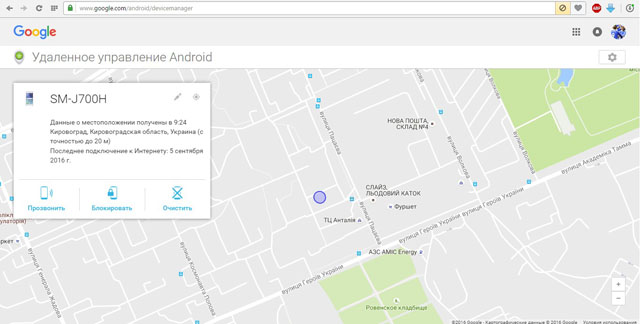
Є у даного додатка і версія, що завантажується. Вона надає віддалений доступ іншому пристрої на платформі Андроїд, але з нього також потрібно буде виконати вхід у той же обліковий запис, до якого підключений телефон або планшет, яким потрібно керувати. З комп'ютера воно, зрозуміло, недоступне.
Особливості даної програми полягають у наступному:
- також є можливість визначити місцезнаходження та побачити його на карті;
- можна скинути код блокування екрана (корисно на випадки, коли телефон був викрадений – зловмисник не зможе його навіть розблокувати, не кажучи вже про те, щоб зробити щось більше);
- можна видалити всю інформацію з пристрою Андроїд;
- працює на Android версії 2.3 і вище, важить лише 1.9 Мб;
- можна керувати кількома пристроями.

Як бачимо, даний сервіс не дуже функціональний, але він відмінно підійде для користувачів-початківців. Він дуже простий у використанні і це основна риса "Віддаленого управління Android" від Google. В принципі, на випадок, коли телефон був втрачений або вкрадений, нічого більшого і не потрібно.
Напевно, тоді господареві потрібно буде просто дізнатися, де його пристрій. Цей сервіссаме дозволяє зробити це. Правда, у нього є один істотний недолік - при підключенні до пристрою (навіть коли користувач ще не робив жодних дій), на екрані з'являється повідомлення про це. Зловмисники можуть легко побачити його.
Таким чином, сервіс від Google отримує такі оцінки:
- простота використання – 5;
- доступність – 5;
- функціонал – 2;
- надійність- 2 (судячи з відгуків, програма працює далеко не завжди).
AirDroid
Ця програма користується величезною популярністю через те, що вона безкоштовна. Та й функціонал у нього просто чудовий! Усі операції можна здійснювати з комп'ютера або іншого пристрою, де встановлено програму. Для цього досить до нього легко підключити телефон або планшет на платформі Android. Управління при цьому можна здійснювати на різних версіях операційних систем Windows та Mac OS, а також у режимі Web.
Функції AirDroid такі:
- робота з смс повідомленнями - відправка, перегляд, отримання, причому це стосується як одиничних повідомлень, так і групових чатів;
- передача файлів – тепер не обов'язково підключати комп'ютер до телефону або планшета за допомогою кабелю, можна просто підключити їх до AirDroid та вільно передавати файли, а швидкість передачі залежатиме лише від швидкості інтернету;
- відображення на комп'ютері роботи самих різних додатків, таких як WhattsApp, Skype, різних плеєрів, ігор та всього іншого;
- перегляд та редагування записів з телефонної книги;
- відтворення відео- та аудіозаписів;
- вибір мелодії для дзвінка на смартфоні;
- віддалений робочий стіл - програма може робити скріншоти всього, що відбувається в даний момент на пристрої та надсилати їх на ПК;
- перегляд того, що відбувається навколо телефону, через камеру – фронтальну та центральну.
Також встановлений на пристрої Android-програма дозволяє експортувати файли apk. Це означає, що з його допомогою можна зробити з встановленої програми інсталяційний файл і потім передати його іншому пристрою. Це ще одна дуже корисна функція.
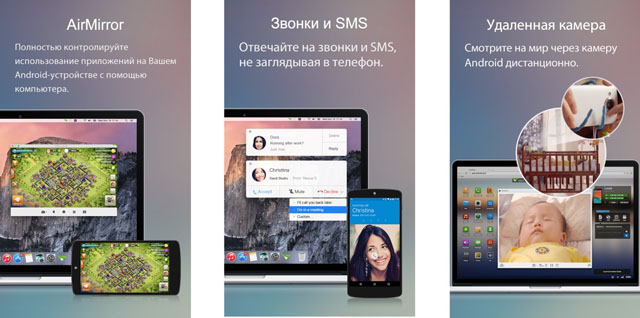
Як бачимо, дуже корисний та багатофункціональний інструмент. Але щоб розібратися в ньому, знадобиться якийсь час. Але це не тим, що розробники десь недопрацювали, а просто величезним функціоналом даного інструменту. Вони й так зробили все дуже просто.
Загалом, для керування телефоном або планшетом з комп'ютера AirDroid є ідеальним додаткомтому від нас воно отримує такі оцінки:
- простота використання – 4;
- доступність – 5;
- функціонал – 5;
- надійність- 4 (є дрібні недоробки).
TeamViewer
Якщо два попередні програми дозволяли здійснювати віддалене керування телефоном або планшетом з комп'ютера, TeamViewer дозволяє здійснювати управління комп'ютером з телефону або планшета. Щоб розпочався процес управління, потрібно встановити додатки на пристрій Androidпопередньо завантаживши його з Google Play, а потім встановити програму і на комп'ютер.
Останню потрібно завантажити з офіційного сайту – teamviewer.com/ru/download/. Там, до речі, є версії для Windows, Mac OS, Linux і навіть Chrome OS. Потім потрібно ввести так званий TeamViewer ID і пароль – все це потрібно просто придумати. Для приватного використання дана програмає безкоштовною, але компаніям та представникам малого бізнесу доведеться придбати як мінімум Business ліцензію.
За даними, які пропонують самі представники TeamViewer, зараз послугами цієї програми користується понад 200 000 000 людей по всьому світу. Це, в принципі, схоже на правду, адже лише на Google Play у TeamViewer понад 10 мільйонів завантажень.
Особливості TeamViewer такі:
- користувач може здійснювати повноцінне управління комп'ютером – бачити робочий стіл, пересувати ярлики, відкривати програми та виконувати інші завдання так, ніби за комп'ютером зараз хтось перебуває;
- дистанційне керування можна здійснювати навіть серверами та іншими комп'ютерами з дистанційним обслуговуванням;
- повністю підтримується клавіатура, зокрема спеціальні комбінації Windows;
- можна одночасно працювати з кількома моніторами;
- звук та відео також передаються в реальному часі, практично без затримок (останні можуть бути пов'язані, хіба що, зі швидкістю інтернету);
- використання дуже хороших методівзабезпечення безпеки – AES, RSA та багато інших;
- служба підтримки дуже оперативно реагує на звернення та виправляє недоліки у своїй програмі.

Загалом TeamViewer по праву можна назвати найкращим додаткомдля віддаленого керування комп'ютером із будь-якого пристрою на платформі Android.
Тому воно отримує від нас такі оцінки:
- простота використання– 3 (є складнощі з отриманням TeamViewer ID);
- доступність- 4 (програма безкоштовна не для всіх);
- функціонал – 5;
- надійність- 4 (є дрібні недоробки, але вони виправляються).
Наочно використання TeamViewer можна бачити у відеоролику нижче.
AirDroid – це умовно-безкоштовний інтернет-проект, що дозволяє без USB-кабелю встановлювати з'єднання між комп'ютером та Android-пристроєм для дистанційного керування ним. Цей сервіс передбачає не зовсім повноцінний віддалений доступ, як це можуть запропонувати інші проекти, зокрема популярний TeamViewer – з відображенням екрану віддаленого пристрою, з перехопленням управління мишею та клавіатурою комп'ютера. Тим не менш, AirDroid - це набагато більше, ніж звичайне підключення по USB-кабелю. На комп'ютері, підключеному до Android-планшета, доступні перегляд медійного контенту, керування камерою, програмами, папками та файлами. А при підключенні Android-смартфону комп'ютер можна використовувати для ведення СМС листування та здійснення дзвінків. Плюс до всього, на відміну від того ж AirDroid підтримує пристрої на базі старої версії Android 2.3.
Як віддалений доступ з комп'ютера на Android-пристрій за допомогою AirDroid? Які можливості може запропонувати цей веб-сервіс, зокрема у рамках безкоштовного використання? Про все це нижче.
1. Принцип роботи веб-сервісу AirDroid
Віддалене управління Android-пристроями з за допомогою AirDroidздійснюється у вікні будь-якого браузера комп'ютера. Для комп'ютерів на базі операційних систем Windowsта Mac OS є клієнтські програми веб-сервісу. Вони встановлюються в систему та працюють як звичайні програми, Але їх можливості, у порівнянні з веб-інтерфейсом у вікні браузера, значно обмежені.
Для встановлення з'єднання між комп'ютером та Android на останньому має бути запущено програму AirDroid. Його можна безкоштовно встановити в магазині Google Play.
З'єднання між комп'ютером та Android-пристроєм можна встановити двома способами. Якщо обидва підключені до роутера і знаходяться в одній локальній мережі, достатньо на комп'ютері в адресний рядок браузера ввести IP-адресу і порт смартфона або планшета. Якщо локальної мережі немає, з'єднання встановлюється через Інтернет після входу в особистий акаунт AirDroid. Розглянемо обидва способи підключення.
2. Підключення до Android-пристрою в локальній мережі
Після встановлення Android-програми AirDroid запускаємо його. У вітальному вікні нам буде запропоновано увійти в акаунт AirDroid або зареєструвати його. Оскільки для локальної мережі це не обов'язково, тиснемо "Sign in later".

Після чого у вікні програми побачимо IP-адресу та порт для підключення.

Вводимо ці цифри у вікно браузера на комп'ютері.

А в Android підтверджуємо підключення, що входить.
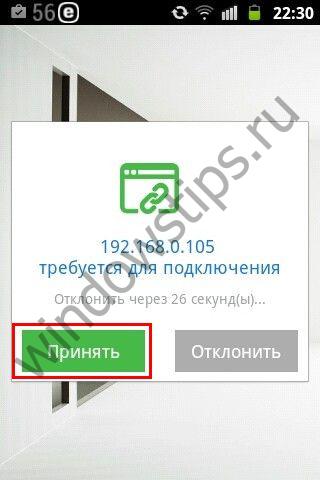
У вікні браузера побачимо інтерфейс для віддаленої роботи з Android-пристроями.
3. Підключення до Android-пристрою через Інтернет за допомогою веб-облікового запису AirDroid
Для реєстрації облікового запису AirDroid вирушаємо на офіційний сайт проекту Airdroid.Com/Ru.

І без того проста реєстрація у веб- сервіс AirDroidще більше спрощена можливістю підключення облікових записів Twitter, Facebook і Google+. Соцмережа Google+, до речі, спростить вхід до облікового запису AirDroid на Android-пристрої, оскільки на смартфоні або планшеті вже буде виконано вхід за допомогою акаунта Google(як мінімум для доступу до Google Play).

Після реєстрації облікового запису виконуємо в нього вхід у додатку AirDroid на Android-пристрої.
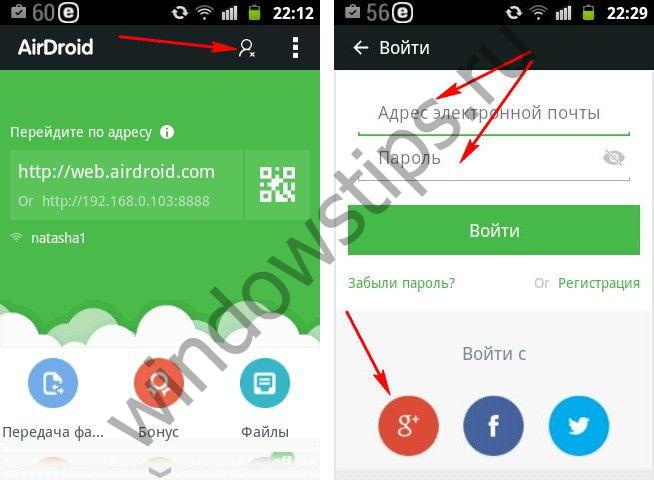
Потім на комп'ютері у вікні браузера авторизуємося в сервісі AirDroid, але вже безпосередньо за адресою віддаленого інтерфейсу доступу AirDroid Web-Web.Airdroid.Com.
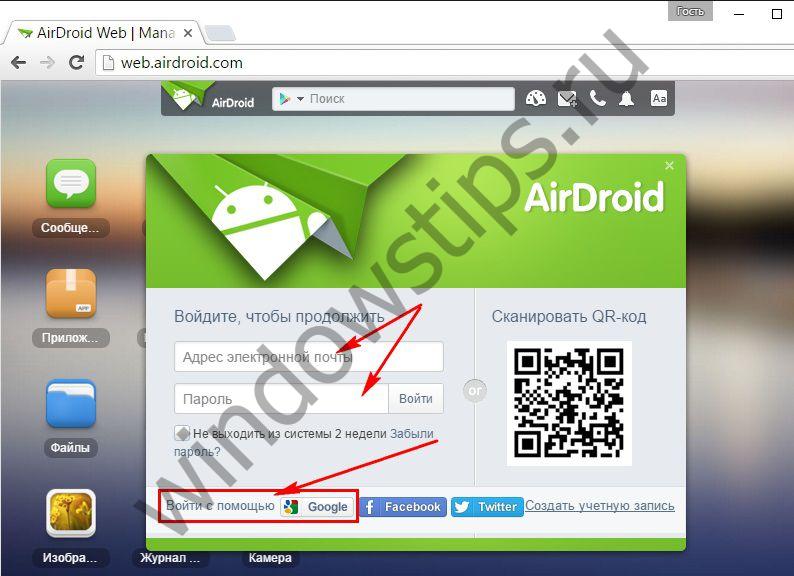
4. Завершення віддаленого підключення
Щоб розірвати поточне віддалене підключенняза допомогою AirDroid необхідно або закрити вкладку браузера, або натиснути кнопку «Від'єднатися» на Android-смартфоні або планшеті.
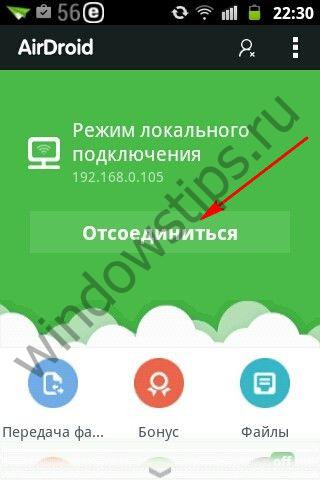
5. Керування Android-пристроями у вікні браузера комп'ютера
Незалежно від способу підключення – локального або Інтернету з авторизацією у веб-сервісі – безкоштовні можливості віддаленого управління Android-пристроями будуть однаковими. Відразу після входу в AirDroid Web побачимо пропозицію завантажити клієнтський додаток для установки в Windows. Закриємо поки що віконце цієї пропозиції.
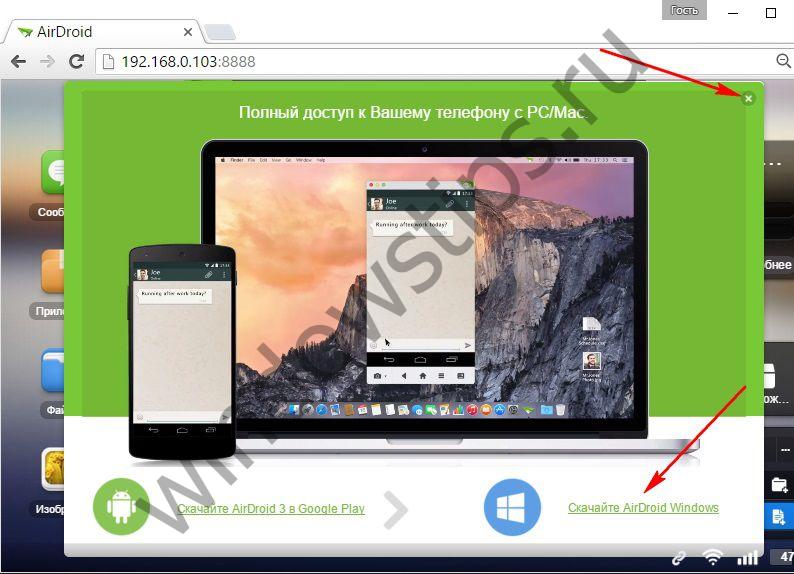
У веб-інтерфейсі AirDroid Web, як згадувалося, не відображатиметься робочий стіл Android-пристрою, як при повноцінному віддаленому доступі. У вікні браузера побачимо незнайомий Linux-подібний інтерфейс, але з даними Android-пристрою, до якого здійснено підключення з комп'ютера.
![]()
5.1. Віджети
Віджет вгорі справа – це зведення даних про вміст Android-пристрою, де відображається загальний та зайнятий даними обсяг внутрішньої пам'яті та підключеної SD-карти. Плюс до цього цей віджет передбачає швидкий перехід до окремих даних Android-пристрою.
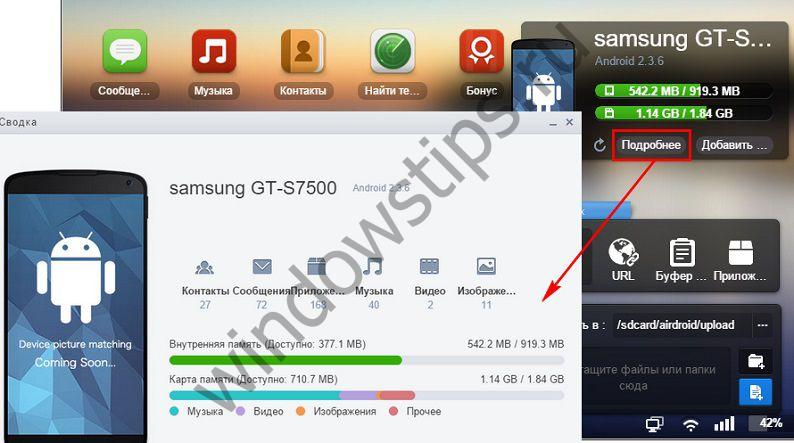
Віджет справа внизу – Toolbox – це буфер обміну даними між комп'ютером та Android-пристроєм. У цей буфер вводиться текст, веб-адреси, файли перетягуються. А в останню вкладку Toolbox можна навіть поміщати інсталяційні.apk-файли Android-програм для автоматичного запускуїх встановлення на смартфоні чи планшеті.

Все поміщене в буфер обміну на комп'ютері стане доступним для вставки на Android. Переглянути вміст буфера на смартфоні або планшеті можна, натиснувши кнопку «Передача файлів».
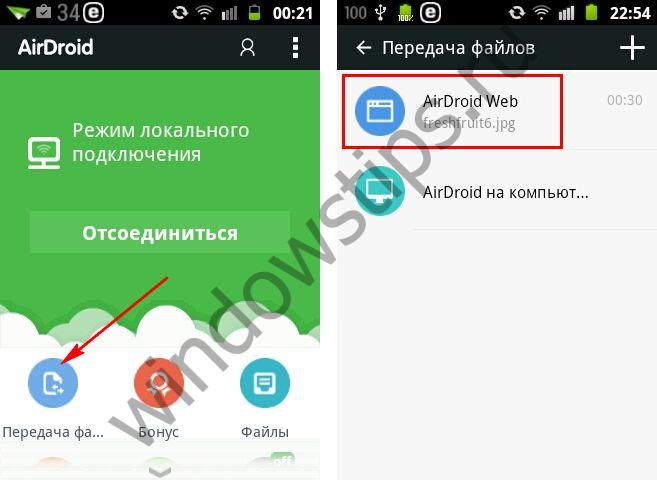
5.2. Файловий менеджер та передача файлів між пристроями
Для видалення та переміщення папок та файлів усередині пам'яті смартфона або планшета інтерфейс AirDroid Web передбачає зручний файловий менеджерз опціями видалення, вирізки, копіювання та вставки. А обмін папками та файлами між комп'ютером та Android-пристроєм здійснюється шляхом їх скачування та завантаження.
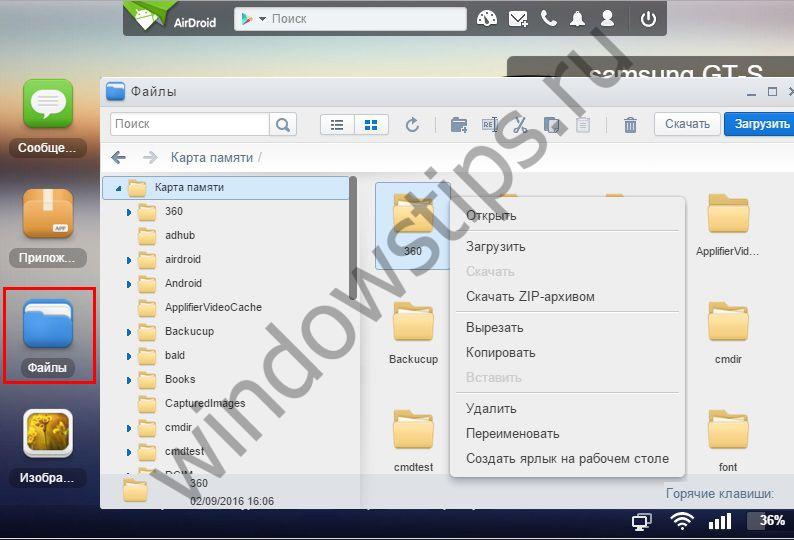
Передача файлів через Інтернет обмежена вагою в 100 Мб. Такий малий об'єм може бути збільшений до 1 Гб при віддаленому доступі за допомогою клієнтських програм AirDroid для Windows та Mac OS. При підключенні до локальної мережі обмежень немає.
5.3. Відтворення мультимедіа
У інтерфейсі AirDroid Web в режимі реального часу можна відтворювати мультимедійні файли. Зображення, відео та музика каталогізовані в окремих папках із відповідними назвами.
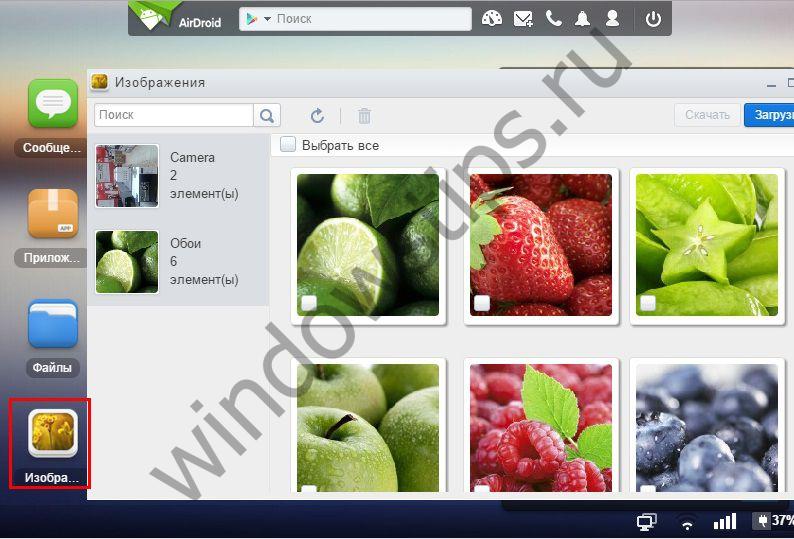
Для перегляду зображень можна запустити слайд-шоу з розгортанням фото та картинок на весь екран. При локальному підключенніабо з гарною швидкістю Інтернету в інтерфейсі AirDroid Web можна переглядати відео за допомогою місцевого відеоплеєра.

Для аудіофайлів є не тільки відтворення, але ще й опції призначення мелодій для дзвінків, повідомлень та будильника на Android-пристрої.
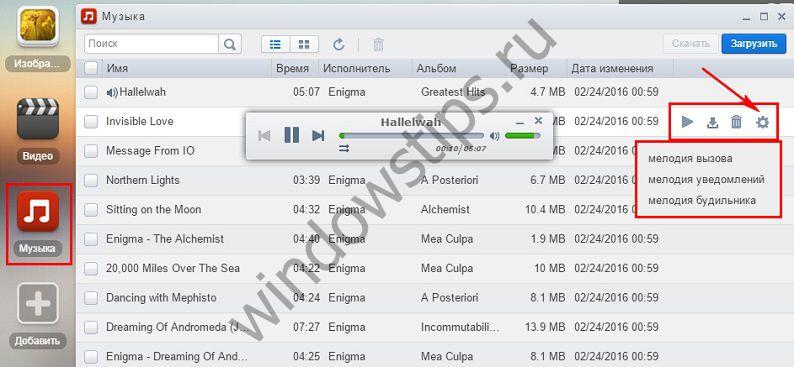
5.4. Ярлики окремих елементів
Для швидкого доступудо окремих папок, контактів та сайтів передбачається можливість створення ярликів на робочому столі веб-інтерфейсу AirDroid Web.
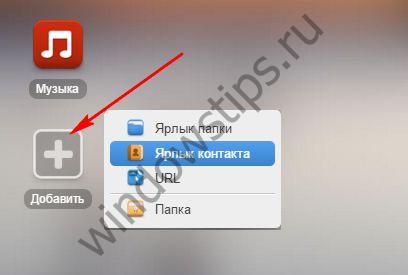
5.5. Дзвінки, контакти, СМС
Інтерфейс AirDroid Web передбачає низку додатків для роботи з мобільним зв'язком Android смартфонів. Це "Журнал дзвінків", "Повідомлення", "Часті контакти", "Контакти". В останньому, наприклад, можна редагувати телефонну книгу смартфона.

Якщо підключено аудіоколонки та мікрофон, використовуючи журнал дзвінків або телефонну книгу, на комп'ютері можна здійснювати дзвінки. А у додатку «Повідомлення» знаходиться СМС-листування Android-смартфону. Тут можна оперативно відправляти набраний за допомогою клавіатури комп'ютера, а також опцій копіювання та вставки текст СМС, причому ще й зручно перемикаючись між абонентами у лівій частині вікна програми.

Не варто забувати, що веб-інтерфейс AirDroid Web дає лише можливість зручного доступу до дзвінків та СМС-листування з використанням переваг комп'ютера, але ніяк не скасовує тарифи мобільного оператора.
5.6. Встановлення та видалення Android-додатків
Запустивши «Програми», отримаємо інтерфейс для сортування та видалення встановлених на Android пристрої пристроїв. AirDroid Web передбачає ще й можливість віддаленої установки програм на Android. Для цього необхідно натиснути кнопку у правому верхньому куткувікна «Встановити програму» і вказати шлях до файлу, що зберігається на комп'ютері. А будь-який із встановлених на смартфоні або планшеті Android-додатків можна завантажити на комп'ютер у форматі того ж .apk-файлу.

5.7. Інші можливості AirDroid Web
Серед інших можливостей інтерфейсу AirDroid Web - установка рінгтонів, віддалене керування камерою смартфона або планшета, створення скріншотів. Щоб віддалено створювати знімки екрана Android-пристрою, воно має бути рутованим.
6. Пошук Android-пристрою
Android-програма встановлюється з відключеною функцією пошуку через GPS на випадок крадіжки або втрати пристрою. За бажанням використовувати цю функцію її необхідно увімкнути на смартфоні або планшеті. Це кнопка "Знайти телефон".
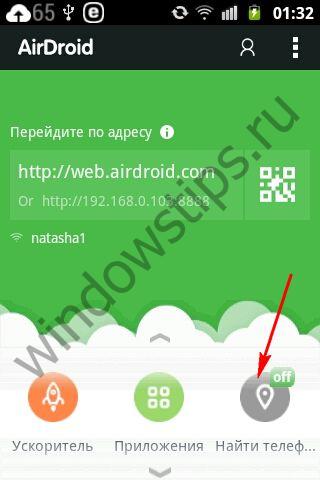
Така сама кнопка «Знайти телефон» є і у веб-інтерфейсі AirDroid Web. При втраті смартфона або планшета ця кнопка запустить у вікні браузера програму, яка покаже на карті місцезнаходження пропажі і навіть видалить з пристрою особисті дані. Якщо смартфон просто загубився в будинку, у додатку є можливість здійснення технічного дзвінка.
7. Клієнтська програма AirDroid для операційних Windows та Mac OS
Завантажити безкоштовно клієнтський додаток AirDroid для Windows або Mac OS буде запропоновано при першому вході в веб-інтерфейс AirDroid Web. У будь-який момент воно доступне для завантаження на сайті Airdroid.Com/Ru.
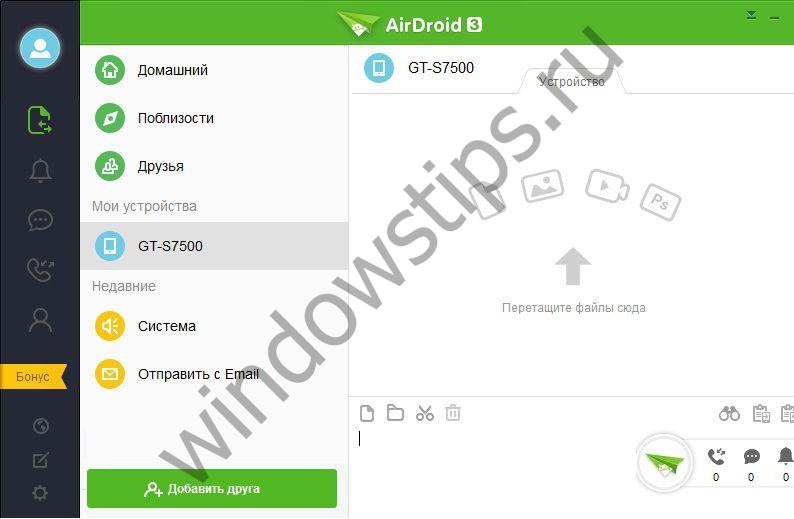
Працює клієнтська програма тільки у зв'язці з веб-акаунтом AirDroid і пропонує функції здійснення дзвінків, надсилання повідомлень та передачі файлів на Android-пристрої.










